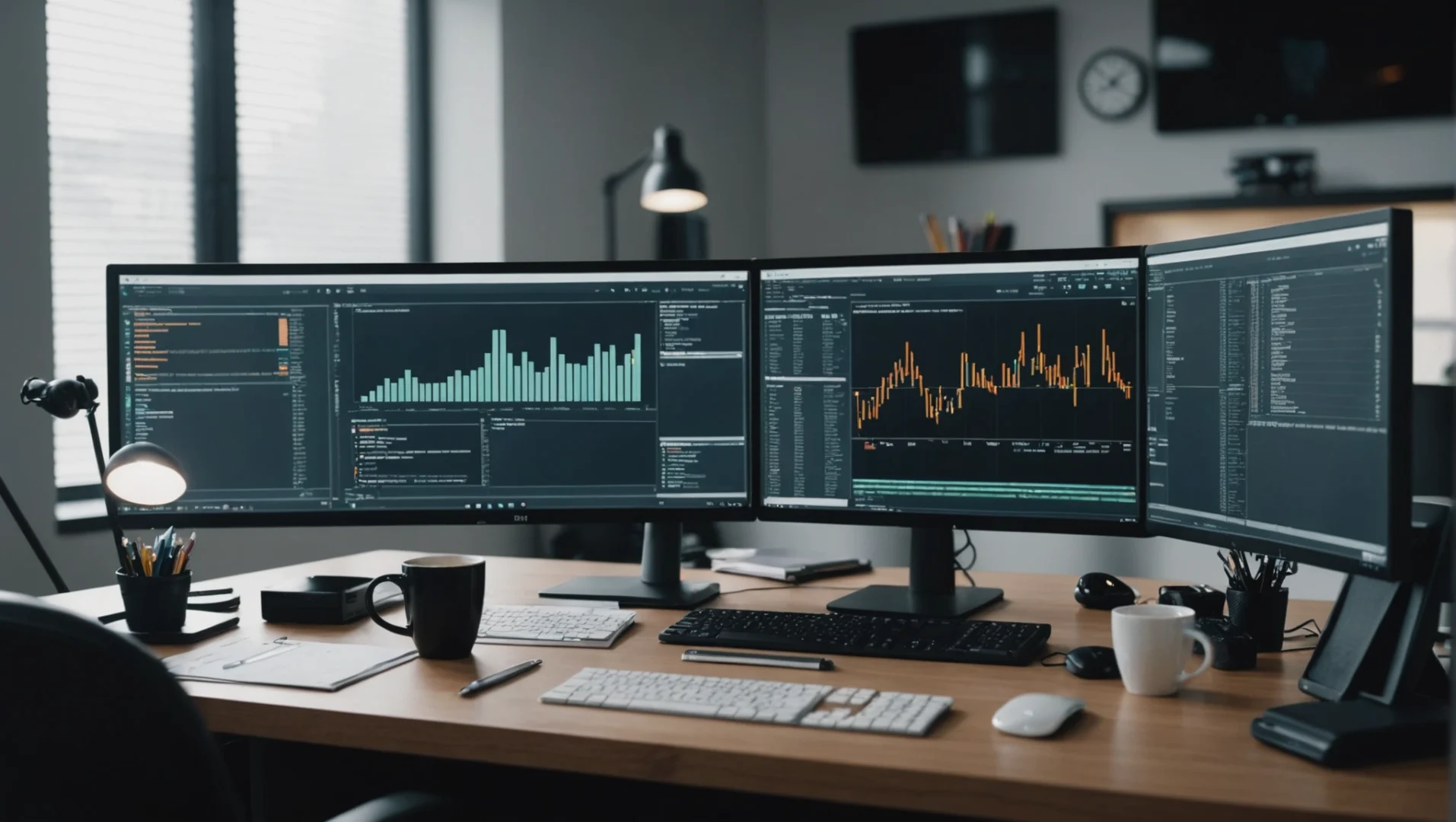Saviez-vous que le clavier d’un Mac comporte des touches spéciales ? Si vous n’ètes pas un habitué, vous pourriez vous perdre lors d’une première connexion. Cependant, les touches spécifiques sur Mac ne sont pas bien difficiles à prendre en main, il suffit tout simplement de connaitre leur utilité. La touche option mac est particulièrement utile sur l’ordinateur Apple. En plus de permettre d’accéder à de nombreuses fonctionnalités, la touche peut aussi donner des raccourcis-clavier. Voici un article détaillé pour tout savoir sur les touches Mac.
Apple et ses touches différentes
L’ordinateur Mac de géant Apple se démarque avec ses touches différentes d’un pavé numérique Windows. Si une grande partie des touches restent des plus classiques, d’autres sont propres à l’ordinateur Apple.
La première rangée du clavier est composée par les touches fonction, allant de F1 à F12. Sur les extrémités, il est possible de trouver les touches Esc et Alimentation. Ensuite, les touches options avec Shift, Option et Cmd.
Sur Mac, il est possible d’appuyer de manière maintenue sur les lettres du clavier pour faire apparaitre les caractères spéciaux.
La touche option très utile sur Mac
La touche option mac est une touche spéciale sur un ordinateur Mac. En comparant avec un système d’exploitation Windows, cette touche spécifique correspond à Alt. On peut trouver deux touches options sur un clavier de Mac, de par et d’autre de la barre d’espace.
Pour les modèles de Mac les plus récents, la touche spéciale dispose de l’inscription Option. Seule ou en combinaison de touches, l’option comprend diverses options :
- La copie de fichier ;
- La fermeture de fenêtre ;
- L’insertion de caractères spéciaux ;
- La navigation dans un document.
Les actions possibles avec la touche option Mac
Nous allons voir en détails différentes actions qu’il est possible d’effectuer avec la touche option mac.
Obtenir des informations sur son ordinateur
En appuyant sur le logo Apple et la touche option, les informations système d’un Mac s’affichent. C’est une fonctionnalité qui permet de gérer de manière optimale les paramètres avancés de votre ordinateur.
Afficher les menus sur Safari et Finder
Le navigateur internet par défaut d’un MacBook est Safari. Il faut savoir que le navigateur web dispose de nombreuses options cachées. Afin de les afficher, vous pouvez utiliser la touche option. En voici quelques-unes de ces fonctions :
- Effacer l’historique ;
- Conserver les données ;
- Garder les fenêtres ouvertes ;
- Quitter.
Les menus Finder sont constitués de fonctionnalités cachées comme sur Safari. L’utilisation de la touche option assure l’ouverture de ces paramètres cachés : fichier, présentation, édition et autres.
Voir les informations sur un appareil connecté Bluetooth
Maintenir la touche Option avec l’icone Bluetooth permet de visualiser les paramètres avancés sur l’ensemble des appareils connectés à Bluetooth. Il est possible d’utiliser cette fonctionnalité pour une déconnexion complète de tous les appareils.
Connaitre les paramétrages Wi-Fi
La touche spéciale d’Apple donne la possibilité à chaque utilisateur de voir tous les paramètres réseau de l’appareil. L’adresse IP est visible avec le code du pays et du canal de connexion. En cas de souci, vous pouvez en même temps faire un diagnostic réseau.
Utiliser le mode ne pas déranger
L’activation ou la désactivation du mode ne pas déranger est possible avec la touche Option et l’icone Horloge au niveau de la barre des menus. Cette fonctionnalité permet de désactiver l’ensemble des notifications afin que l’utilisateur puisse se focaliser sur une seule chose à la fois.
La fonction « Ne pas déranger » est utilisée par beaucoup pendant les heures de travail ou tout simplement lors d’une petite sieste pour ne pas se faire interrompre.
Les raccourcis avec la touche option Mac
Appuyer sur la touche option mac avec d’autres touches du clavier permet aussi bien d’avoir accès à une panoplie de raccourci-clavier. Les raccourcis sont toujours votre meilleur allié pour une utilisation rapide de votre MacBook.
Découvrez une liste des raccourcis clavier à absolument connaitre sur un MacBook. Il s’agit d’une liste non exhaustive.
Option + Commande + Echap
Le raccourci pour ouvrir la boite de dialogue afin d’arrêter immédiatement les applis en marche. La sélection de l’application concernée force son arrêt.
Option + Commande + bouton marche/arrêt
Le raccourci pour activer le mode veille sur l’ordinateur.
Ctrl + Option + Commande + bouton marche/arrêt
Le raccourci permettant la fermeture des applis en marche avant l’arrêt du Mac. Dans le cas où les documents ouverts disposent de contenus non sauvegardés, il vous sera demandé de le faire ou non.
Option + Commande + L
L’ouverture du dossier de téléchargements.
Option + Commande + D
Le raccourci pour l’affichage et le masquage de Dock.
Option + Commande + Retour arrière
Le raccourci de suppression pour plusieurs fichiers présélectionnés.
Découvrez aussi la touche CMD
La touche commande, aussi appelé touche pomme, est une autre touche spéciale sur les appareils Mac. L’utilisation de cette touche avec une autre permet de réaliser certaines actions courantes ou spécifiques.
Les raccourcis courants avec les lettres
Nous allons énoncer des raccourcis de base que vous connaissez certainement :
- Commande + X, pour couper un fichier ou un élément ;
- Commande + C, pour copier un fichier ou un élément ;
- Commande + V, pour le collage des contenus ou des fichiers copiés ou coupés enregistrés dans le presse-papiers ;
- Commande + Z, pour annuler l’action précédente ;
- Commande + A, pour sélectionner l’intégralité des éléments sur l’écran ;
- Commande + F, la fonction de recherche ;
- Commande + G, le raccourci pour une nouvelle recherche ;
- Commande + H, le raccourci de masquage des fenêtres ;
- Commande + M, pour réduire et minimiser ;
- Commende + O, l’ouverture de la sélection et l’affichage de la boite de dialogue ;
- Commande + P, pour imprimer la sélection ;
- Commande + S, pour l’enregistrement des documents actifs ;
- Commande + T l’ouverture d’un nouvel onglet ;
- Commande + W, la fermeture de la fenêtre ouverte au premier plan.
Les raccourcis plus spécifiques avec la touche CMD
La touche pomme avec d’autres touches donne accès à d’innombrables raccourcis. La touche Cmd + barre d’espace permet l’affichage ou le masquage du champ de recherche de Spotlight. Afin de procéder à un lancement depuis Finder, utiliser plutôt Cmd + Option + barre d’espace.
En ajoutant la touche contrôle à cette dernière, vous pouvez afficher le visualiseur de caractères, incluant les émoticônes et les symboles plus particuliers.
La touche Cmd + tab permet de défiler les apps actives allant de la plus utilisée à la moins utilisée. Pour faire une capture d’écran, utiliser Maj + Cmd + 5. Ce raccourci clavier donne aussi accès à l’enregistrement de l’écran sous MacOS Mojave en version ultérieure.
Il est clair que vous ne pourriez pas retenir toutes les fonctions et les raccourcis du clavier d’un coup. Cependant, nous avons une petite astuce pour vous habituer progressivement. Essayez de commencer par les plus basiques pour les actions les plus classiques.
Au fil du temps, utilisez plus de raccourcis pour les choses que vous faites le plus sur votre ordinateur au quotidien. Vous verrez, vous allez les retenir systématiquement sans faire d’efforts.